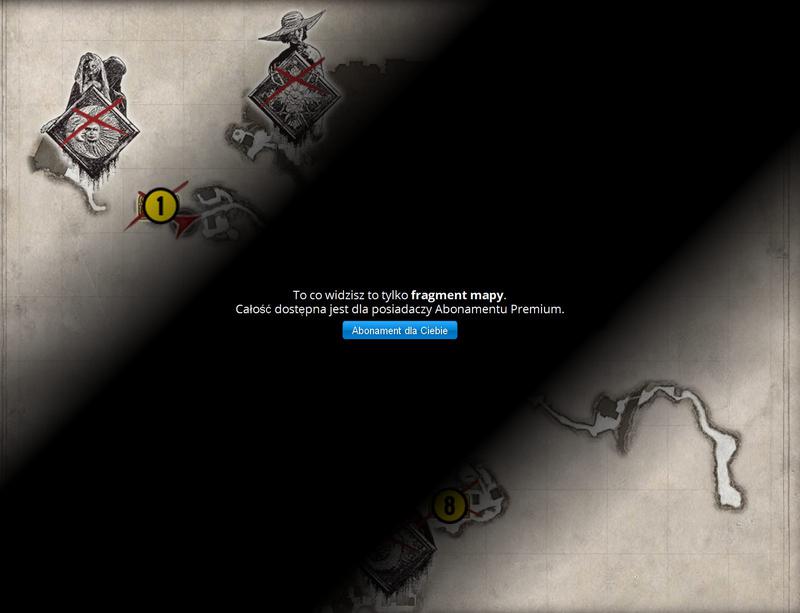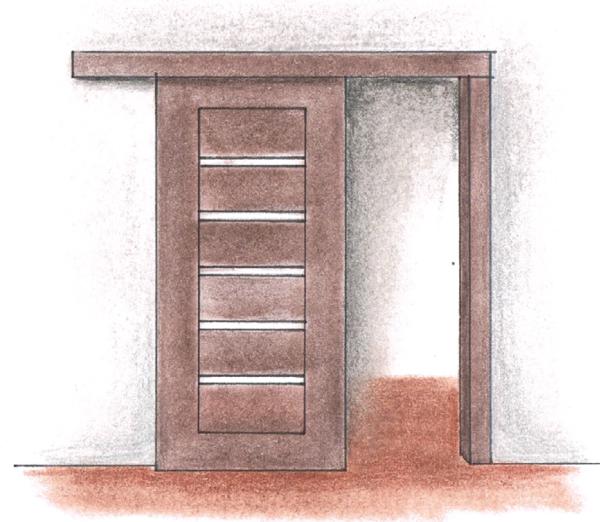Jak sprawdzić czy kamerka internetowa w laptopie działa? [PORADNIK]
Masz problemy z kamerką w laptopie? Może chodzi o brak sterowników lub fizyczną osłonkę obiektywu. Zobacz, jak sprawdzić, czy Twoja kamerka internetowa działa poprawnie.
Spis treści Jak sprawdzić czy kamerka działa - WindowsJak sprawdzić czy kamerka działa - macOSKamerka nie działa - sprawdź, czy nie zasłoniłeś obiektywuKamerki internetowe to w dzisiejszej rzeczywistości jeden z najważniejszych elementów komputera, który pozwala komfortowo brać udział w wideokonferencjach i tele spotkaniach. Od miesięcy nasze komputery wykorzystujemy do rozmów z przyjaciółmi, znajomymi oraz rodziną.
Na szczęście większość laptopów z ostatnich 10 lat posiada wbudowane kamerki internetowe. Starsze modele rejestrują obraz w rozdzielczości 480p. Nowsze kamerki pozwalają nagrywać w 720p (HD). Na rynku znajdziemy również wybrane modele z kamerami nagrywającymi w 1080p (Full HD), ale stanowią one wyjątki.
Zobacz również:
Posiadasz kamerkę internetową, ale nie wiesz czy działa? Pokazujemy, jak przetestować kamerkę internetową, aby upewnić się, że nie zawiedzie nas w najmniej odpowiednim momencie.
Jak sprawdzić czy kamerka działa - Windows
System operacyjny Windows 10/Windows 11 posiada wbudowaną aplikację aparat, która pozwala na wykonywanie zdjęć i nagrywania filmów. Ten program posłuży nam do sprawdzenia, jak działa kamerka internetowa w laptopie z systemem Windows.
W tym celu należy udać się do Menu Start, wyszukać aplikację Aparat i uruchomić ją.
![Jak sprawdzić czy kamerka internetowa w laptopie działa? [PORADNIK] Jak sprawdzić czy kamerka internetowa w laptopie działa? [PORADNIK]](https://website-google-hk.oss-cn-hongkong.aliyuncs.com/drawing/article_results_6/2022/3/3/02af307bc7f2a6fccd0f6a6d433102bd_1.jpeg)
W oknie aplikacji aparat powinniśmy zobaczyć obraz z kamerki wbudowanej w naszego laptopa.
Wyświetlenie się szarego tła z przekreślonym aparatem oznacza, że kamerka nie działa. Pod koniec tego tekstu przedstawiamy możliwe rozwiązania.
Jeżeli widzisz czarne, szare albo inne tło jednolitego koloru prawdopodobnie masz zasłonięty obiektyw.
Dodatkowo po uruchomieniu aplikacji aparatu system operacyjny powinien poinformować nas o tym fakcie niewielkim komunikatem w lewym górnym rogu. Większość laptopów posiada również diodę sygnalizującą, że aparat jest aktywny.
Jak sprawdzić czy kamerka działa - macOS
W przypadku komputerów z systemem operacyjnym macOS należy przejść do wyszukiwarki plików Spotlight (CMD+Spacja) lub menu z aplikacjami Launchpad i wyszukać aplikację Photo Booth lub FaceTime.
Po jej uruchomieniu powinniśmy zobaczyć obraz z kamery.
Jeżeli widzisz czarne, szare albo inne tło jednolitego koloru prawdopodobnie masz zasłonięty obiektyw.
Każdy komputer Mac z wbudowaną kamerką z ostatnich 10 lat posiada diodę sygnalizującą, że aparat jest aktywny.
Kamerka nie działa - sprawdź, czy nie zasłoniłeś obiektywu
Bardzo często przyczyną niedziałającej kamerki jest jej zasłonięcie. W sieci dużo mówi się o podglądaniu, w związku z czym znaczna część użytkowników zakleiła swoje kamerki i o nich zapomniała. W tym wypadku warto zainwestować w fizyczną osłonkę kamerki, która pozwala na jej odsłonięcie.
Niektóre modele posiadają zintegrowaną z kamerą osłonę (filtr) prywatności. Mowa głównie o laptopach biznesowych. Warto sprawdzić, czy nasz komputer nie posiada podobnego rozwiązania.
Aktualizacja: 23 listopada 2021 11:42Autorzy
Daniel OlszewskiPCWorld
Od dziecka związany z nowymi technologiami. Absolwent technikum informatycznego, student lotnictwa. Moimi głównymi zainteresowaniami są urządzenia mobilne, Bezzałogowe Statki Powietrzne oraz nowa technologia w motoryzacji.
Z IDG związany jestem od 2016 roku. Pracowałem w IT oraz dziale Eventów.
Prywatnie amator sportu, motoryzacji oraz podróży. Mimo wielu przeciwności losu zagorzały użytkownik komputerów z nadgryzionym jabłkiem.
Więcej: Daniel Olszewski